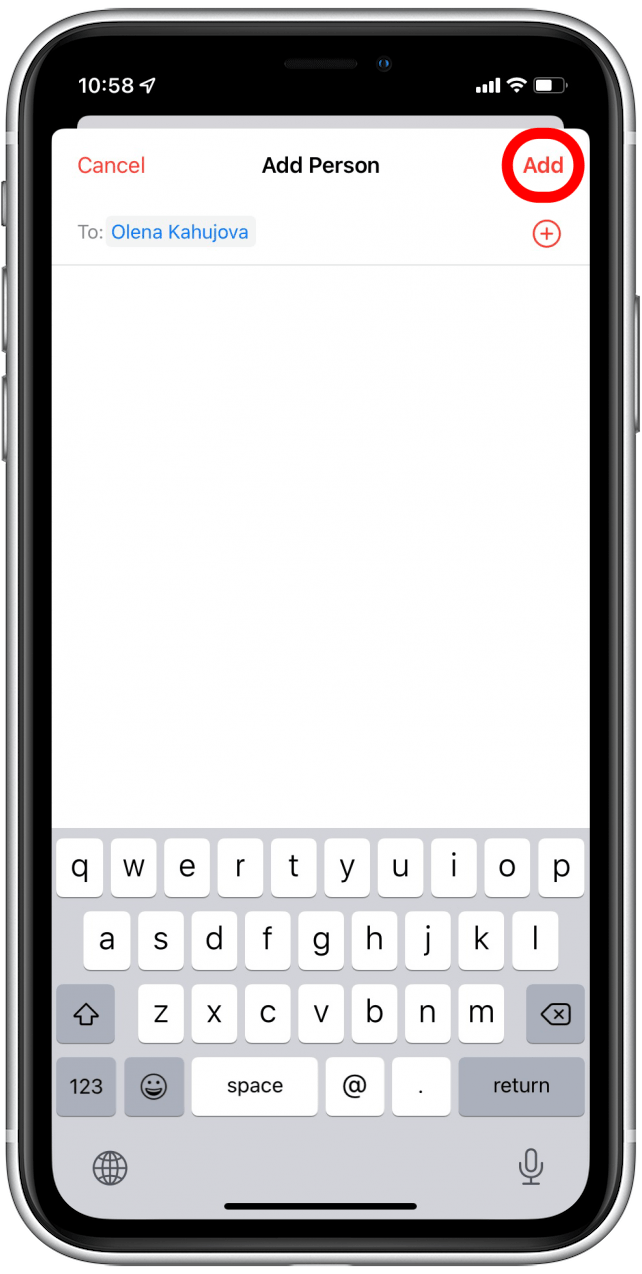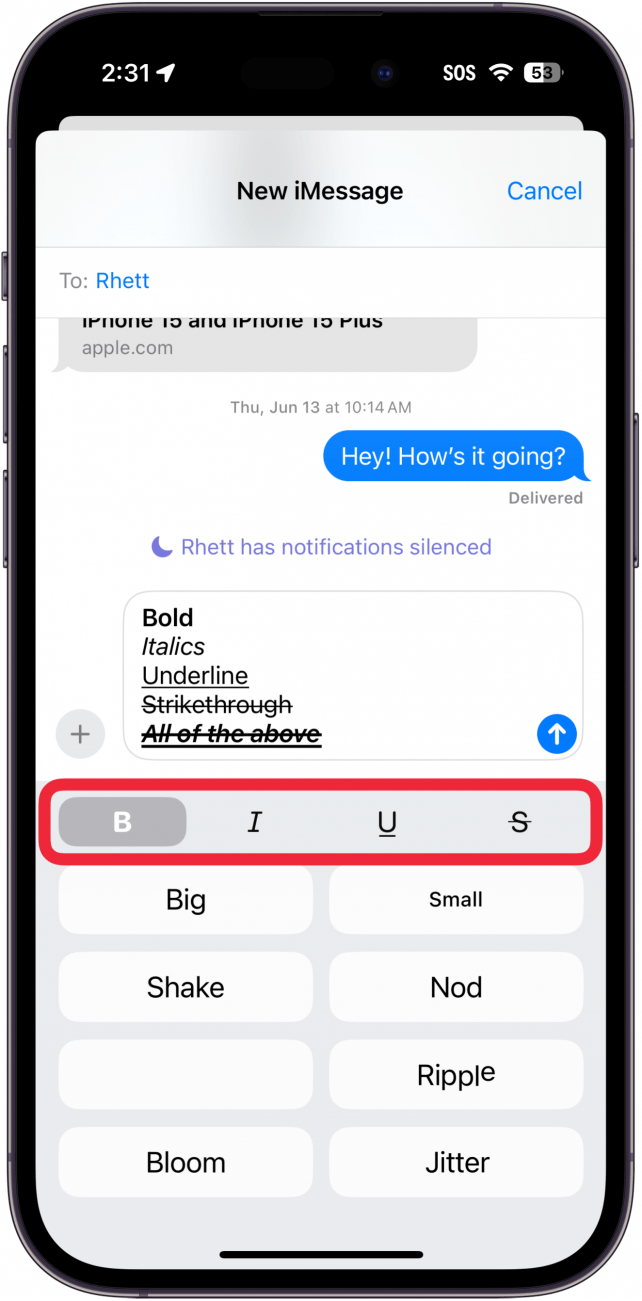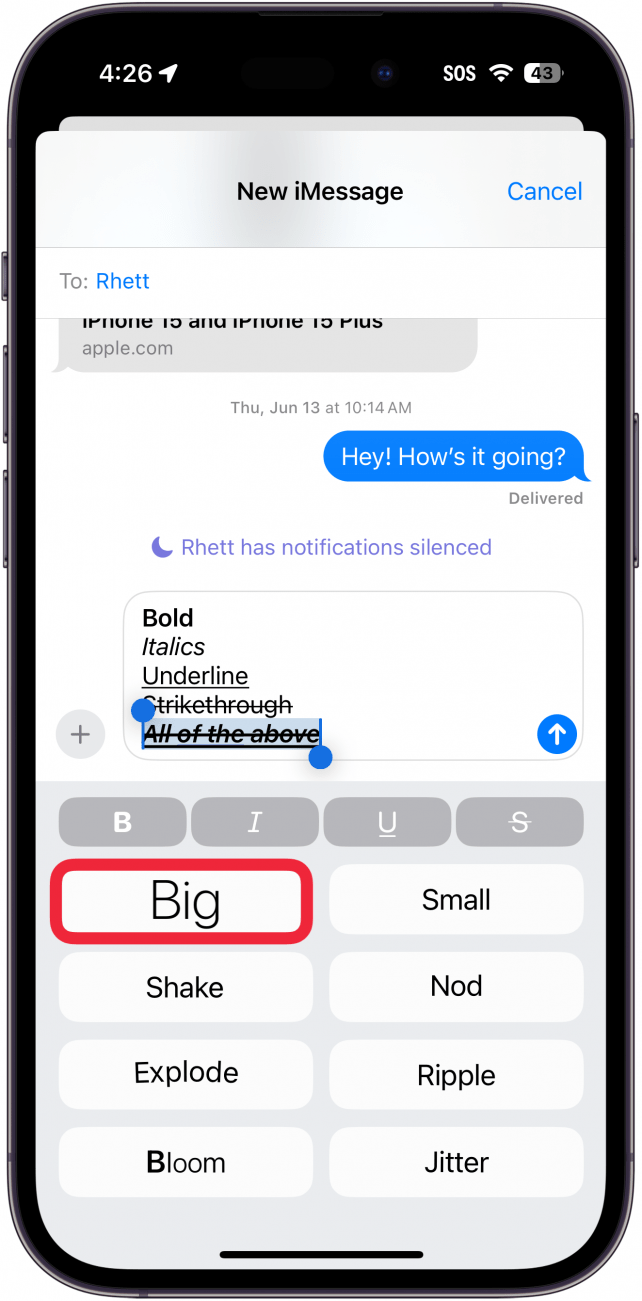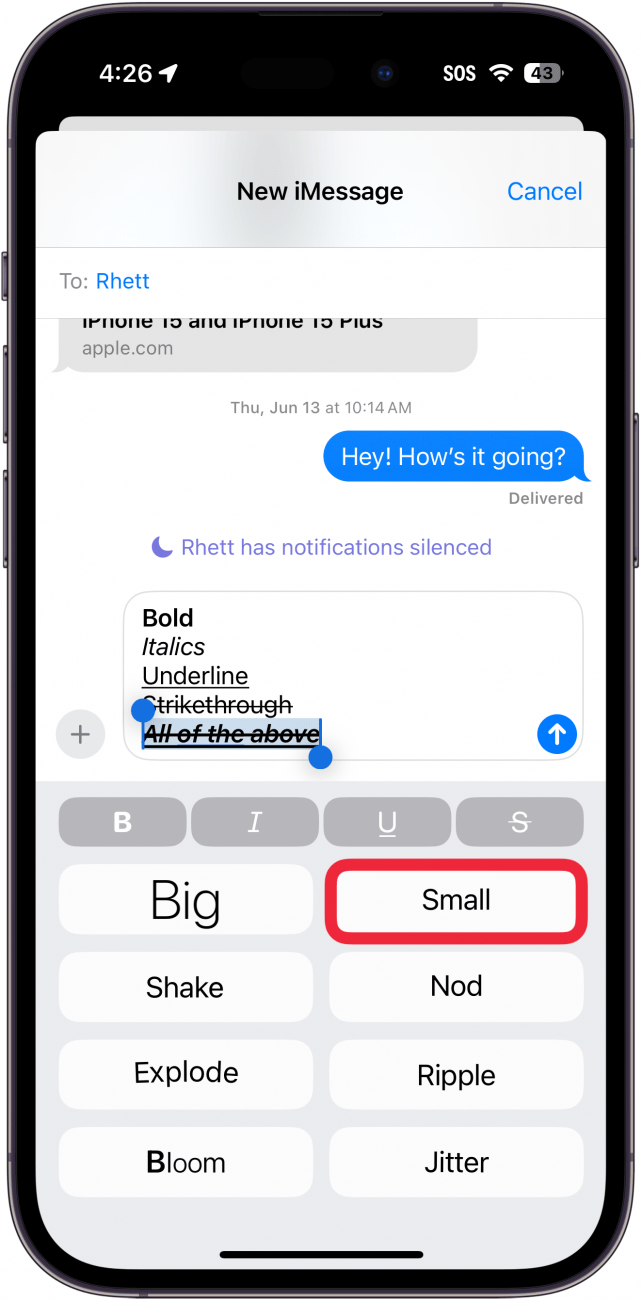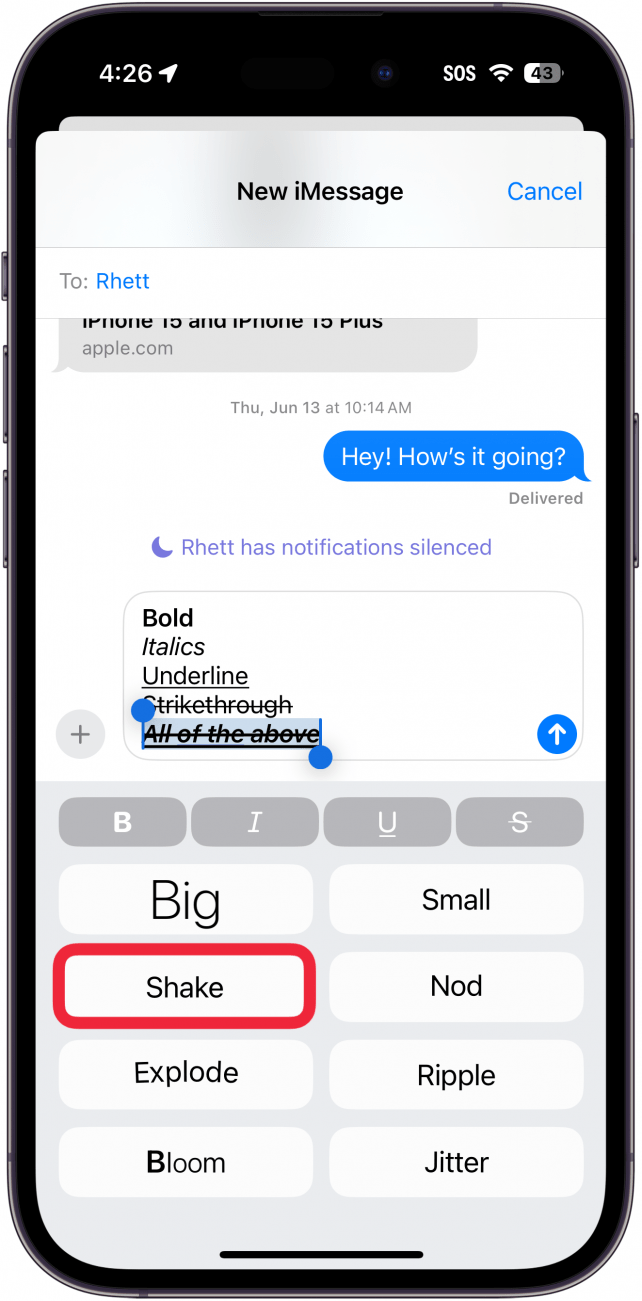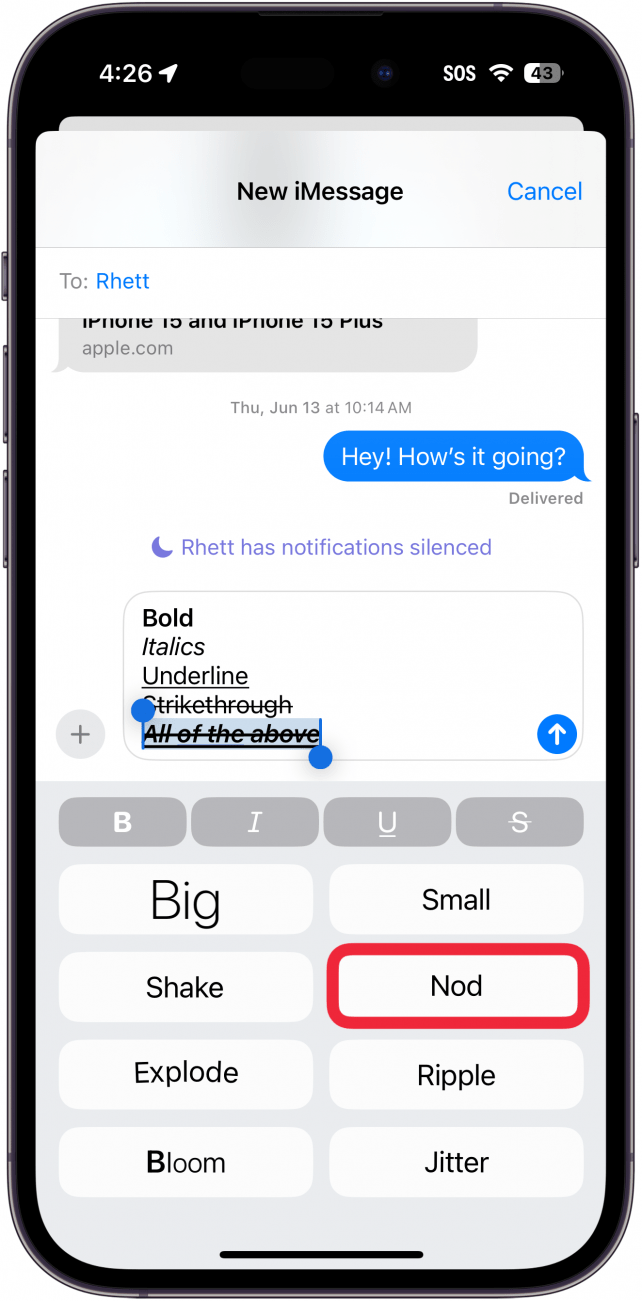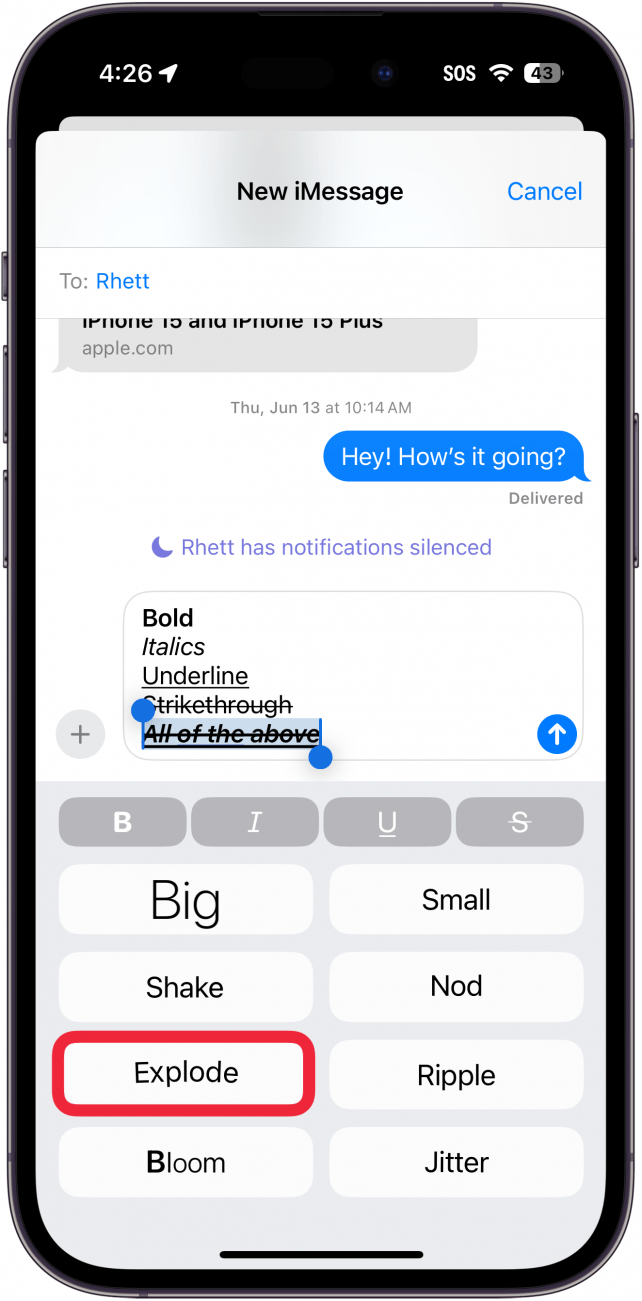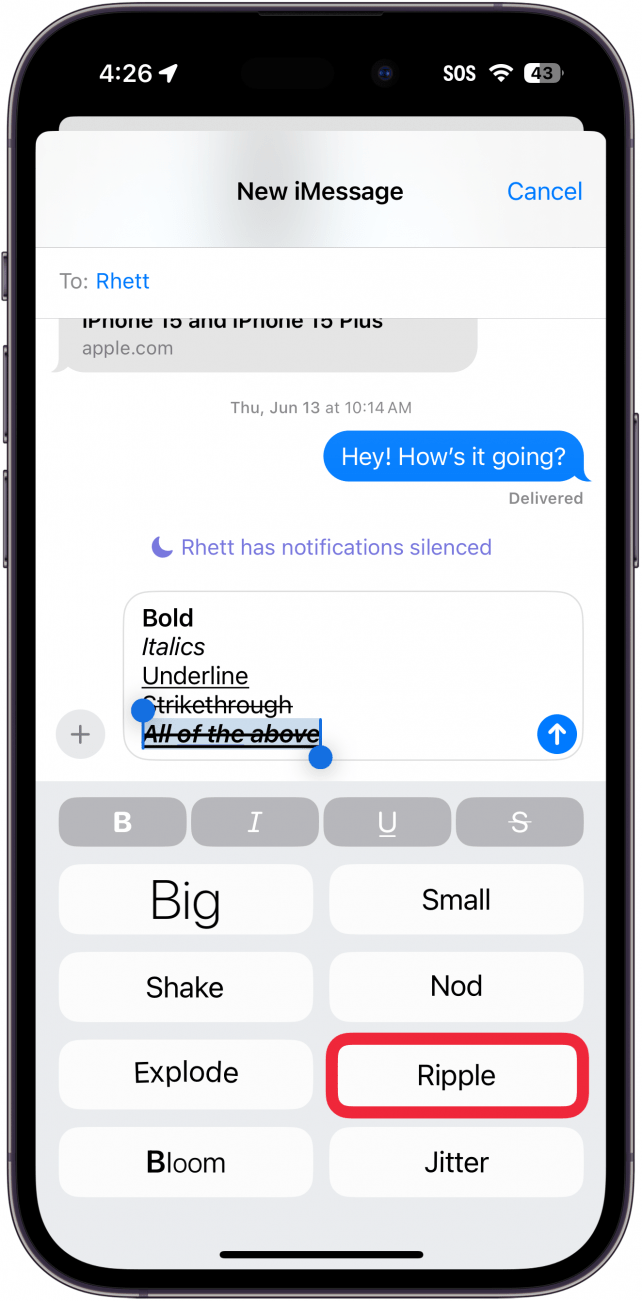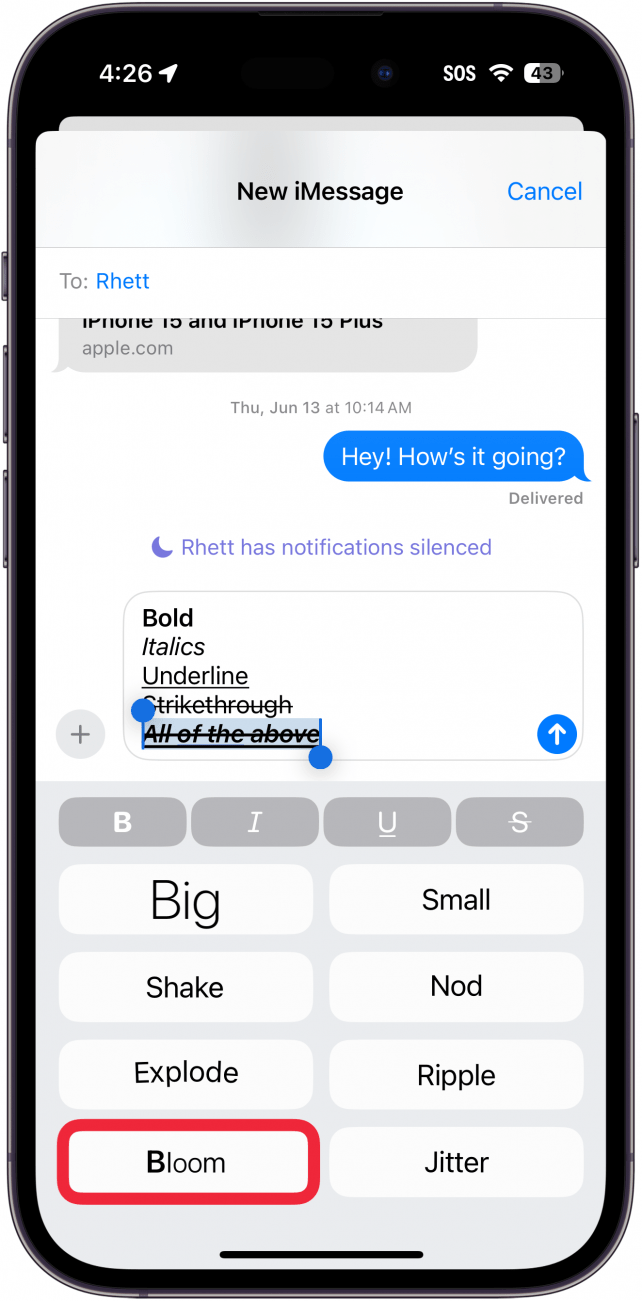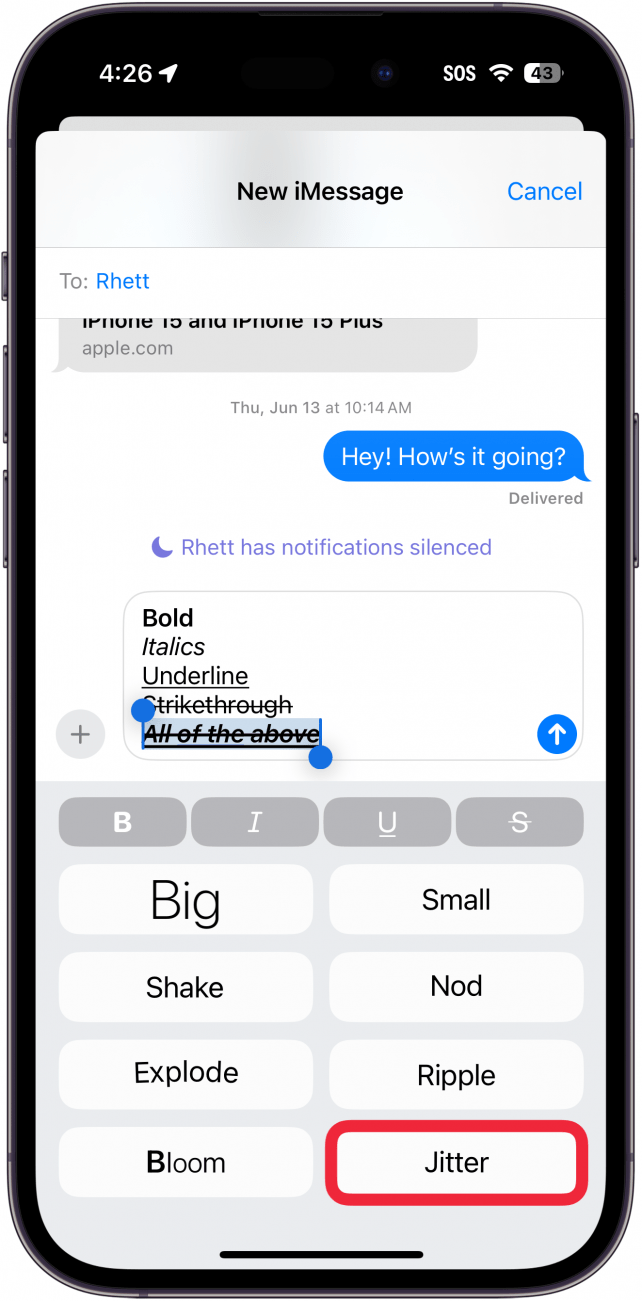Aplicația Mesaje este mult mai vie datorită celor mai recente actualizări pentru iOS. Cu aceste actualizări, acum te poți exprima în mai multe moduri ca niciodată. Află cum să adaugi efecte la iMessage pe cea mai recentă versiune de iOS.
De ce îți va plăcea acest sfat:
- Adăugă un plus de farmec fiecărui text pe care îl trimiți.
- Subliniază părți ale unui mesaj pentru a-l scoate în evidență.
Cum să adăugați efecte la iMessage
Cerințe de sistem
Acest sfat funcționează pe iPhone-urile care rulează iOS 18 sau o versiune ulterioară. Află cum să faci actualizarea la cea mai recentă versiune de iOS.
Așadar, cum poți scrie text bold pe un iPhone? Pentru o lungă perioadă de timp, nu puteai. Dar cu cel mai recent software, puteți acum să scrieți text bold, italic și multe altele. Puteți aplica unele dintre aceste efecte chiar și emoji-urilor! Reține că aceste efecte funcționează numai atunci când folosești iMessage pentru a trimite mesaje altor utilizatori iPhone. Iată cum să trimiți un text cu efecte pe iPhone:
 Descoperă funcțiile ascunse ale iPhone-ului tăuObține un sfat zilnic (cu capturi de ecran și instrucțiuni clare), astfel încât să îți poți stăpâni iPhone-ul în doar un minut pe zi.
Descoperă funcțiile ascunse ale iPhone-ului tăuObține un sfat zilnic (cu capturi de ecran și instrucțiuni clare), astfel încât să îți poți stăpâni iPhone-ul în doar un minut pe zi.
- Deschideți o conversație iMessage și atingeți butonul efecte text din dreapta.

- Există o mare varietate de efecte de text din care să alegi. Rândul de sus este pentru simpla formatare a textului. Puteți alege între Bold, Italics, Underline, Strikethrough, sau toate acestea în același timp.

- De asemenea, puteți aplica câteva animații pentru a da textelor dvs. un plus de farmec. Big va face ca textul dvs. să se mărească pentru scurt timp.

- Small vă va micșora textul.

- Shake va face ca textul dvs. să se miște dintr-o parte în alta.

- Nod face ca textul dvs. să sară în sus și în jos, ca o persoană care dă din cap.

- Explode va face ca literele din text să se mărească și să se împrăștie, ca și cum textul ar exploda.

- Ripple va face ca textul să sară, literă cu literă, ca un val.

- Bloom face ca textul să se mărească ușor literă cu literă.

- Jitter face ca textul să tremure neregulat.

Acesta este modul de utilizare a efectelor iMessage. Din fericire, o previzualizare a fiecărui efect de animație va fi redată în buclă, astfel încât să puteți vedea mai bine cum arată decât să vă bazați pe capturile de ecran și descrierile de mai sus. În continuare, aflați cum să editați mesaje text pe iPhone.
Mai multe despre trimiterea de mesaje text pe iPhone
- Cum să trimiteți confetti pe iPhone
- Cum să trimiteți artificii pe iPhone
- Aplicația Mesaje este mult mai vie datorită celor mai recente actualizări pentru iOS. Cu aceste actualizări, acum te poți exprima în mai multe moduri ca niciodată. Află cum să adaugi efecte la iMessage pe cea mai recentă versiune de iOS.